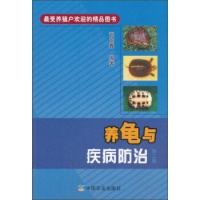photoshop中数码后期制作.doc全文
photoshop中数码后期制作首先来看效果图:按下D键将前景色和背景色恢复为默认的黑色与白色,选择“滤镜”-“渲染”-“云彩”命令,制作出如图所示效果:选择“滤镜”-“艺术效果”-“调色刀”命令,在打开的对话框中设置参数如图所示:选择“滤镜” -“艺术效果”-“海报边缘”命令,在打开的对话框中设置参数如图所示:选择“滤镜” -“扭曲”-“玻璃”命令,在打开的对话框中设置参数如图所示:在应用上一步中的“玻璃”命令后,不需要任何操作。选择“编辑”-“消退玻璃”命令,设置参数如图所示:选择“滤镜” –“扭曲”-“置换”命令,在打开的对话框中设置参数如图所示:在弹开的对话中选择步骤八中保存的PSD格式文件,制作出如图所示效果:打开人物素材图片,将其拖动至文件中,选择“图像”-“调整”-“照片滤镜”命令,,具体参数如图所示:打开人物素材图片,将其拖动至文件中,按下CTRL+G键执行“创建剪切蒙版”操作,制作出如图所示效果:最终效果图:
相关知识
数码后期制作和影视后期制作区别?
零基础数码摄影后期 Photoshop照片处理轻松入门【全本
数码摄影与后期处理——Adobe Photoshop CC平台
零基础数码摄影后期 Photoshop照片处理轻松入门
【数码后期工作内容
数码后期
数码摄影后期入门心得
《数码摄影后期密码lightroom修片秘籍》【价格 目录 书评 正版】
数码摄影后期高手之路[PDF电子书版本下载]
什么是后期制作
网址: photoshop中数码后期制作.doc全文 https://m.mcbbbk.com/newsview205557.html
| 上一篇: 千余超萌宠物数码宝贝OL让你挑花 |
下一篇: 数码后期和影视后期哪个会比较好, |
热门点击排行